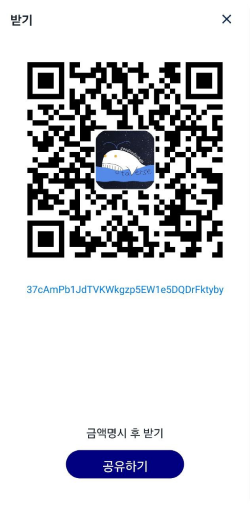사용하기
|
비트모빅 사용방법
비트모빅 지갑 사용하기 - 종이지갑
종이지갑
지갑 불러오기
종이지갑으로 비트모빅 받기
종이지갑으로 비트모빅 보내기
지갑 불러오기
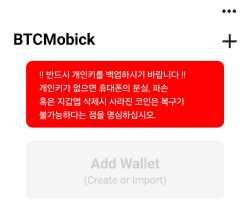
01
종이지갑을 비트모빅 앱으로 불러오기 위해서 비트모빅 앱 기본 화면에서
오른쪽 상단에 있는 플러스(+) 아이콘 또는 화면에 보이는 Add Wallet을
터치합니다.
오른쪽 상단에 있는 플러스(+) 아이콘 또는 화면에 보이는 Add Wallet을
터치합니다.
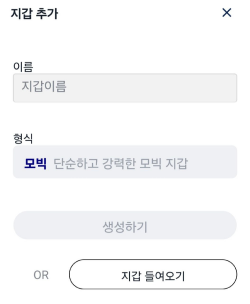
02
지갑추가 화면에서 하단의 지갑 들여오기 버튼을 누릅니다.
들여오기 화면에서 하단의 스캔 또는 화일 들여오기를 터치합니다.
들여오기 화면에서 하단의 스캔 또는 화일 들여오기를 터치합니다.

03
카메라 화면이 나타나면 종이지갑에 있는 큐알코드(공개키 또는 비밀키)를 읽습니다.
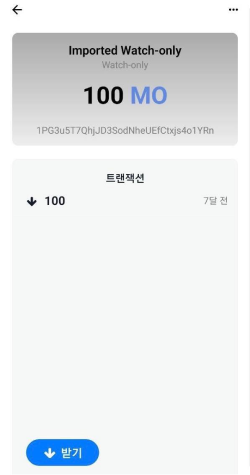
04
성공적으로 지갑을 불러왔다는 메시지가 나타나면서 지갑이 나타납니다.
공개키로 지갑을 부를 경우 받기만 활성화된 지갑이 나타나고,
공개키로 지갑을 부를 경우 받기만 활성화된 지갑이 나타나고,
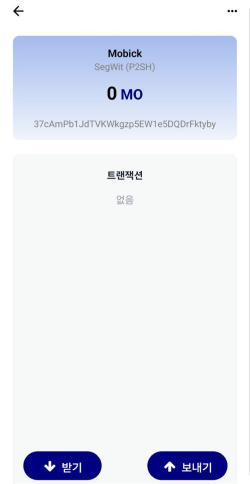
05
비밀키로 지갑을 불러올 경우 받기와 보내기가 모두 활성화된 지갑이 보입니다.
종이지갑으로 비트모빅 보내기

01
종이지갑의 비밀키는 씰로 덮혀져 있습니다.
비밀키를 확인하기 위해 씰로 덮힌 부분을 동전으로 긁습니다.
비밀키를 확인하기 위해 씰로 덮힌 부분을 동전으로 긁습니다.
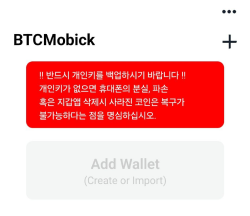
02
비밀키로 비트모빅 지갑을 불러오기 위해 비트모빅 앱 기본 화면에서
오른쪽 상단에 있는 플러스(+) 아이콘 또는 화면에 보이는 Add Wallet을
터치합니다.
오른쪽 상단에 있는 플러스(+) 아이콘 또는 화면에 보이는 Add Wallet을
터치합니다.
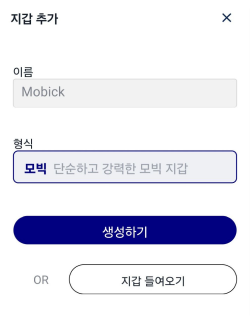
03
지갑추가 화면에서 하단의 지갑 들여오기 버튼을 누릅니다.
들여오기 화면에서 하단의 스캔 또는 화일 들여오기를 터치합니다.
들여오기 화면에서 하단의 스캔 또는 화일 들여오기를 터치합니다.

04
카메라 화면이 나타나면 종이지갑에 있는 비밀키 큐알코드를 불러들입니다.
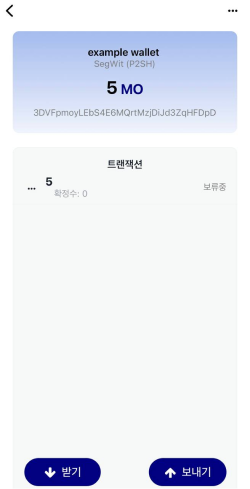
05
비밀키로 불러온 종이지갑은 받기와 보내기가 모두 활성화된 지갑으로
나타납니다.
나타납니다.
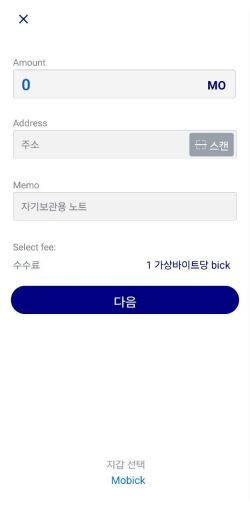
06
비트모빅을 보내기 위해 지갑화면에서 보내기를 터치합니다.
화면 전송 화면에서 보낼 수량을 적고 주소창에 보낼 비트모빅 지갑의 주소를 넣습니다. 주소는 받는 주소의 공개키 주소를 넣거나 스캔을 터치하여 카메라로 QR코드를 입력합니다.
화면 전송 화면에서 보낼 수량을 적고 주소창에 보낼 비트모빅 지갑의 주소를 넣습니다. 주소는 받는 주소의 공개키 주소를 넣거나 스캔을 터치하여 카메라로 QR코드를 입력합니다.
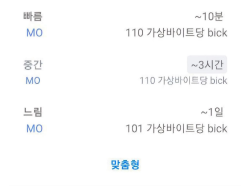
07
전송속도를 선택한 뒤 보내기를 눌러 비트모빅을 보냅니다.
전송 시 수수료는 보내는 지갑에서 빠져나갑니다.
전송 시 수수료는 보내는 지갑에서 빠져나갑니다.